IT నిపుణుడిగా, సాధారణ కంప్యూటర్ సమస్యల గురించి నన్ను తరచుగా అడిగారు. Minecraft PC లేదా Xboxలో ఎందుకు ఇన్స్టాల్ చేయబడదు అని నేను అడిగే అత్యంత సాధారణ సమస్యలలో ఒకటి. ఇలా జరగడానికి కొన్ని కారణాలు ఉన్నాయి. మీ కంప్యూటర్ Minecraft కోసం కనీస సిస్టమ్ అవసరాలను తీర్చకపోవడమే ఒక కారణం. మరొక కారణం ఏమిటంటే, మీ కంప్యూటర్లో ఆట కోసం మీకు తగినంత నిల్వ స్థలం లేదు. Minecraft ఇన్స్టాల్ చేయడంలో మీకు సమస్య ఉంటే, మీరు ప్రయత్నించగల కొన్ని విషయాలు ఉన్నాయి. ముందుగా, మీ కంప్యూటర్ గేమ్ కోసం కనీస సిస్టమ్ అవసరాలకు అనుగుణంగా ఉందని నిర్ధారించుకోండి. రెండవది, మీ కంప్యూటర్లో మీకు తగినంత నిల్వ స్థలం ఉందో లేదో తనిఖీ చేయండి. మీరు ఇప్పటికీ గేమ్ని ఇన్స్టాల్ చేయలేకపోతే, సహాయం కోసం Minecraft సపోర్ట్ని సంప్రదించండి.
మీరు మైక్రోసాఫ్ట్ స్టోర్ నుండి Minecraft లాంచర్ని ఇన్స్టాల్ చేయడం సాధ్యపడదు ? చాలా మంది వినియోగదారులు తమ Windows లేదా Xbox PCలో మైక్రోసాఫ్ట్ స్టోర్ నుండి Minecraft లాంచర్ గేమ్ను ఇన్స్టాల్ చేయలేని చోట ఈ సమస్యను ఎదుర్కొన్నారని నివేదించారు. డౌన్లోడ్ శాశ్వతంగా ఆగిపోతుంది లేదా ఇన్స్టాలేషన్ విఫలమవుతుంది.

మీ Microsoft ఖాతాలో లేదా యాప్లోనే తాత్కాలిక లోపం ఏర్పడితే ఈ సమస్య సాధారణంగా సంభవిస్తుంది. అటువంటి సందర్భాలలో, మీరు మీ కంప్యూటర్ లేదా అప్లికేషన్ను పునఃప్రారంభించవచ్చు లేదా స్టోర్ నుండి లాగ్ అవుట్ చేసి, సమస్య పరిష్కరించబడిందో లేదో తనిఖీ చేయడానికి తిరిగి లాగిన్ చేయండి. కానీ చాలా సందర్భాలలో, సమస్య లోతుగా ఉంటుంది మరియు అనేక అంశాలు బాధ్యత వహిస్తాయి. సాధ్యమయ్యే కారణాలు ఇక్కడ ఉన్నాయి:
- మీ PCలో సరికాని తేదీ, సమయం మరియు ప్రాంత సెట్టింగ్ల వల్ల సమస్య సంభవించవచ్చు.
- మీ Windows OS లేదా కన్సోల్ గడువు ముగిసినట్లయితే, మీరు ఈ సమస్యను ఎదుర్కొనే అవకాశం ఉంది.
- మరొక కారణం పాడైన మైక్రోసాఫ్ట్ స్టోర్ కాష్ మరియు ఇతర డేటా కావచ్చు.
- DNS సంబంధిత సమస్యలు కూడా అదే సమస్యను కలిగిస్తాయి.
Minecraft లాంచర్ PC మరియు Xboxలో ఇన్స్టాల్ చేయబడదు
Minecraft లాంచర్ మైక్రోసాఫ్ట్ స్టోర్ నుండి ఇన్స్టాల్ చేయడంలో విఫలమైతే, మీరు సైన్ అవుట్ చేసి, ఆపై మైక్రోసాఫ్ట్ స్టోర్కి తిరిగి వెళ్లి, మళ్లీ Minecraft లాంచర్ని ఇన్స్టాల్ చేయడానికి ప్రయత్నించవచ్చు. అలాగే, పెండింగ్లో ఉన్న ఏవైనా Windows అప్డేట్లను ఇన్స్టాల్ చేయండి, మీ PCలో సరైన తేదీ మరియు సమయాన్ని సెట్ చేయండి, Windows స్టోర్ యాప్ల ట్రబుల్షూటర్ను అమలు చేయండి, మైక్రోసాఫ్ట్ స్టోర్ను రిపేర్ చేయండి, స్టోర్ కాష్ను క్లియర్ చేయండి, DNS కాష్ను క్లియర్ చేయండి మరియు Google DNSకి మారండి. ఏమీ పని చేయకపోతే, మైక్రోసాఫ్ట్ స్టోర్ని మళ్లీ ఇన్స్టాల్ చేయడాన్ని పరిగణించండి. మీరు మీ Windows PC లేదా Xbox కన్సోల్లో Microsoft స్టోర్ నుండి Minecraft లాంచర్ను ఇన్స్టాల్ చేయలేకపోతే మీరు ఉపయోగించగల పరిష్కారాలు ఇక్కడ ఉన్నాయి:
- మైక్రోసాఫ్ట్ స్టోర్ నుండి సైన్ అవుట్ చేసి, మళ్లీ సైన్ ఇన్ చేయండి.
- సరైన తేదీ మరియు సమయం, టైమ్ జోన్ మరియు ప్రాంతాన్ని సెట్ చేయండి.
- Windows లేదా కన్సోల్ తాజాగా ఉందని నిర్ధారించుకోండి.
- విండోస్ స్టోర్ యాప్స్ ట్రబుల్షూటర్ని రన్ చేయండి.
- మైక్రోసాఫ్ట్ స్టోర్ కాష్ను క్లియర్ చేయండి.
- మైక్రోసాఫ్ట్ స్టోర్ను రిపేర్ చేయండి/రీసెట్ చేయండి.
- మీ అన్ని మైక్రోసాఫ్ట్ స్టోర్ యాప్లను అప్డేట్ చేయండి.
- DNS కాష్ని క్లియర్ చేయండి.
- పబ్లిక్ DNS సర్వర్కి మారండి.
- మైక్రోసాఫ్ట్ స్టోర్ని మళ్లీ ఇన్స్టాల్ చేయండి.
- Minecraft లాంచర్ ఇన్స్టాలర్ను డౌన్లోడ్ చేయండి.
1] మైక్రోసాఫ్ట్ స్టోర్ నుండి సైన్ అవుట్ చేసి, ఆపై తిరిగి సైన్ ఇన్ చేయండి.
Minecraft లాంచర్ నిలిచిపోయేలా లేదా డౌన్లోడ్ చేయడంలో విఫలం కావడానికి Microsoft Store యాప్ లేదా మీ ఖాతాలో లోపం ఏర్పడి ఉండవచ్చు. అందువల్ల, మీరు చాలా సందర్భాలలో పనిచేసే శీఘ్ర పరిష్కారాన్ని ప్రయత్నించవచ్చు. మీ Microsoft ఖాతా నుండి సైన్ అవుట్ చేసి, ఆపై మీ ఖాతాకు తిరిగి సైన్ ఇన్ చేయండి.
ముందుగా, మీ PCలో Microsoft స్టోర్ని తెరిచి, మీ ప్రొఫైల్ చిహ్నంపై క్లిక్ చేయండి. ఆ తర్వాత బటన్ నొక్కండి బయటకి దారి మరియు Microsoft Storeని పునఃప్రారంభించండి. మీ ఖాతాకు మళ్లీ లాగిన్ చేసి, Minecraft లాంచర్ని ఇన్స్టాల్ చేయడానికి ప్రయత్నించండి. ఇది పని చేస్తుందో లేదో చూడండి.
Xbox కన్సోల్లో, మీరు హోమ్ స్క్రీన్లోని ప్రొఫైల్ బటన్కు నావిగేట్ చేసి, ఆపై బటన్ను నొక్కండి బయటకి దారి మీ ఖాతా నుండి లాగ్ అవుట్ చేయగల సామర్థ్యం. అలా చేసిన తర్వాత, సరైన లాగిన్ ఆధారాలను నమోదు చేయడం ద్వారా మీ Xboxకి మళ్లీ సైన్ ఇన్ చేయండి మరియు సమస్య పరిష్కరించబడిందో లేదో చూడండి.
ఈ ప్రత్యామ్నాయం పని చేయకపోతే, మీరు సమస్యను పరిష్కరించడానికి మరొక పరిష్కారాన్ని ఉపయోగించవచ్చు.
2] సరైన తేదీ మరియు సమయం, టైమ్ జోన్ మరియు ప్రాంతాన్ని సెట్ చేయండి.
మీరు మీ కంప్యూటర్లో తప్పు సమయం మరియు ప్రాంత సెట్టింగ్లను సెట్ చేస్తే, Windows మరియు Microsoft కార్యాచరణ రెండూ ప్రభావితమవుతాయి. మీరు మైక్రోసాఫ్ట్ స్టోర్ నుండి Minecraft లాంచర్తో సహా యాప్లను డౌన్లోడ్ చేయలేకపోవచ్చు. కాబట్టి, మీరు మీ Windows 11/10 కంప్యూటర్లో సరైన తేదీ మరియు సమయం, టైమ్ జోన్ మరియు ప్రాంతాన్ని సెట్ చేశారని నిర్ధారించుకోండి. దీన్ని ఎలా చేయాలో ఇక్కడ ఉంది:
- మొదట, తెరవండి సెట్టింగ్లు Win+Iతో అప్లికేషన్ మరియు వెళ్ళండి సమయం మరియు భాష ట్యాబ్
- ఇప్పుడు క్లిక్ చేయండి తేదీ మరియు సమయం ఎంపిక.
- ఆపై అనుబంధించబడిన స్విచ్ను ఆన్ చేయండి స్వయంచాలకంగా సమయాన్ని సెట్ చేయండి మరియు సమయ మండలిని స్వయంచాలకంగా సెట్ చేయండి ఎంపికలు.
- ఆ తర్వాత, మునుపటి స్క్రీన్కి తిరిగి వెళ్లి, చిహ్నంపై క్లిక్ చేయండి భాష మరియు ప్రాంతం ఎంపిక.
- అప్పుడు కింద సరైన ప్రాంతాన్ని ఎంచుకోండి ప్రాంతం డ్రాప్-డౌన్ ఎంపిక.
- సెట్టింగ్లను మార్చిన తర్వాత, మైక్రోసాఫ్ట్ స్టోర్ని మళ్లీ తెరిచి, సమస్య పరిష్కరించబడిందో లేదో చూడటానికి Minecraft లాంచర్ను ఇన్స్టాల్ చేయడానికి ప్రయత్నించండి.
3] Windows లేదా కన్సోల్ తాజాగా ఉందని నిర్ధారించుకోండి.
మీ Windows OS పాతది కావచ్చు, అందుకే మైక్రోసాఫ్ట్ స్టోర్ సరిగ్గా పని చేయడం లేదు మరియు Minecraft లాంచర్ను ఇన్స్టాల్ చేయడం సాధ్యం కాదు. ఏదైనా సందర్భంలో, పెండింగ్లో ఉన్న విండోస్ నవీకరణలను ఇన్స్టాల్ చేయడం మరియు సిస్టమ్ను తాజాగా ఉంచడం ఎల్లప్పుడూ సిఫార్సు చేయబడింది. అందువల్ల, 'సెట్టింగ్లు' ప్రారంభించడానికి Win + I నొక్కండి మరియు 'Windows అప్డేట్స్' ట్యాబ్కు వెళ్లండి. ఆ తర్వాత, 'నవీకరణల కోసం తనిఖీ చేయి' బటన్ను క్లిక్ చేసి, ఆపై ఏవైనా పెండింగ్లో ఉన్న Windows నవీకరణలను డౌన్లోడ్ చేసి, ఇన్స్టాల్ చేయండి.
అలాగే, మీరు Xboxలో Minecraft లాంచర్ను ఇన్స్టాల్ చేయలేకపోతే, మీరు పెండింగ్లో ఉన్న సిస్టమ్ అప్డేట్లను ఇన్స్టాల్ చేశారని నిర్ధారించుకోండి. దీన్ని ఎలా చేయాలో ఇక్కడ ఉంది:
- ముందుగా, మీ కంట్రోలర్లోని Xbox బటన్ను నొక్కండి, ఆపై నొక్కండి ప్రొఫైల్ & సిస్టమ్ > సెట్టింగ్లు ఎంపిక.
- ఆ తర్వాత వెళ్ళండి వ్యవస్థ ట్యాబ్ మరియు క్లిక్ చేయండి నవీకరణలు ఎంపిక.
- ఇది పెండింగ్లో ఉన్న అన్ని సిస్టమ్ అప్డేట్లను మీకు చూపుతుంది. మీరు క్లిక్ చేయడం ద్వారా నవీకరణలను డౌన్లోడ్ చేసుకోవచ్చు కన్సోల్ అప్డేట్ అందుబాటులో ఉంది .
- పూర్తయిన తర్వాత, మీ కంప్యూటర్ను పునఃప్రారంభించి, మీరు Minecraft లాంచర్ యాప్ను ఇన్స్టాల్ చేయగలరా లేదా అని తనిఖీ చేయండి.
Minecraft లాంచర్ ఇప్పటికీ మైక్రోసాఫ్ట్ స్టోర్ నుండి ఇన్స్టాల్ చేయడంలో విఫలమైతే, సమస్యను పరిష్కరించడానికి మరొక పరిష్కారాన్ని ఉపయోగించండి.
చూడండి: Minecraft లాంచర్ Windows PCలో తెరవబడదు లేదా పని చేయదు.
4] విండోస్ స్టోర్ యాప్స్ ట్రబుల్షూటర్ని రన్ చేయండి.
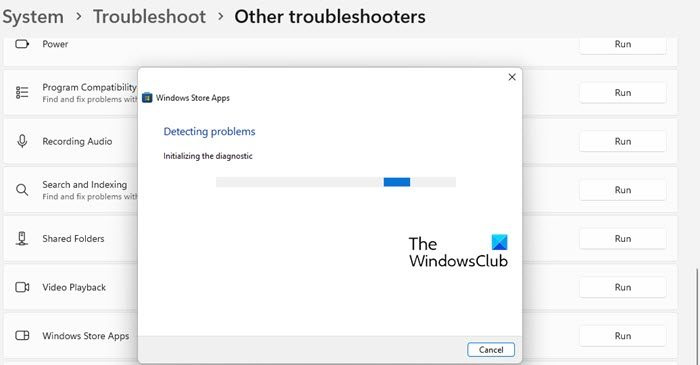
Microsoft Store సంబంధిత సమస్యలను పరిష్కరించడానికి అత్యంత సాధారణ మార్గాలలో ఒకటి Windows Store Apps ట్రబుల్షూటర్ని ఉపయోగించడం. ఇది మైక్రోసాఫ్ట్ స్టోర్ మరియు దాని యాప్లకు సంబంధించిన సాధారణ సమస్యలను గుర్తించి పరిష్కరిస్తుంది. కాబట్టి, మీరు విండోస్తో వచ్చే ఈ ట్రబుల్షూటర్ని అమలు చేయడానికి కూడా ప్రయత్నించవచ్చు. Windows 11లో Windows Store Apps ట్రబుల్షూటర్ను అమలు చేయడానికి ఇక్కడ దశలు ఉన్నాయి:
- ముందుగా, 'సెట్టింగ్లు' తెరిచి, వెళ్ళండి సిస్టమ్ > ట్రబుల్షూటింగ్ ఎంపిక.
- తదుపరి క్లిక్ చేయండి ఇతర ట్రబుల్షూటింగ్ సాధనాలు ఎంపిక.
- ఆ తర్వాత, అదర్స్ కింద అందుబాటులో ఉన్న విండోస్ స్టోర్ యాప్స్ ట్రబుల్షూటర్కి నావిగేట్ చేయండి మరియు దాని పక్కన ఉన్న రన్ బటన్పై క్లిక్ చేయండి.
- మీరు మైక్రోసాఫ్ట్ స్టోర్ యాప్ల ట్రబుల్షూటింగ్ పూర్తి చేసిన తర్వాత, Minecraft లాంచర్ని ఇన్స్టాల్ చేయడానికి ప్రయత్నించండి మరియు సమస్య పరిష్కరించబడిందో లేదో తనిఖీ చేయండి.
మీరు ఇప్పటికీ అదే సమస్యను ఎదుర్కొంటున్నట్లయితే, తదుపరి సంభావ్య పరిష్కారానికి వెళ్లండి.
5] మైక్రోసాఫ్ట్ స్టోర్ కాష్ని క్లియర్ చేయండి.
మీరు మైక్రోసాఫ్ట్ స్టోర్ కాష్ను క్లియర్ చేయడానికి కూడా ప్రయత్నించవచ్చు. పాడైన స్టోర్ కాష్ కారణంగా ఈ సమస్య చాలా చక్కగా పరిష్కరించబడుతుంది. అందువలన, మీరు Microsoft స్టోర్ కాష్ని రీసెట్ చేయడానికి WSreset.exe ఆదేశాన్ని ఉపయోగించవచ్చు. ఈ ఆదేశాన్ని ఎలా అమలు చేయాలో ఇక్కడ ఉంది:
- ముందుగా, టాస్క్బార్లోని శోధన ఫీల్డ్లో 'WSReset.exe' అని వ్రాయండి.
- ఇప్పుడు శోధన ఫలితాల్లో WSReset.exe కమాండ్పై క్లిక్ చేయండి. ఇది మైక్రోసాఫ్ట్ స్టోర్ కాష్ను క్లియర్ చేస్తుంది.
ఇది సహాయపడుతుందో లేదో చూడండి.
చదవండి: Minecraft స్థానిక లాంచర్ని నవీకరించడంలో విఫలమైంది. .
6] Microsoft Storeని పునరుద్ధరించండి/రీసెట్ చేయండి
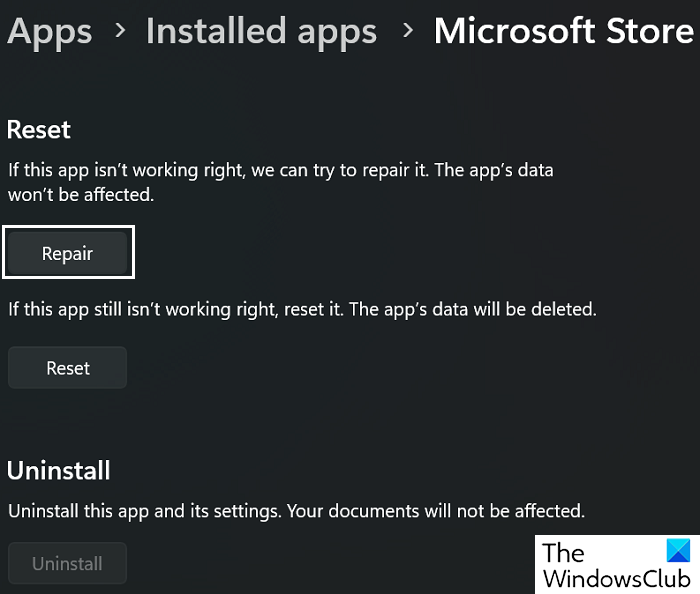
మీరు చేయగలిగే తదుపరి విషయం మైక్రోసాఫ్ట్ స్టోర్ యాప్ను రిపేర్ చేయడం. మైక్రోసాఫ్ట్ స్టోర్లో కొంత అవినీతి ఉండవచ్చు, అందుకే మీరు Minecraft లాంచర్ను ఇన్స్టాల్ చేయలేరు. అందువల్ల, దృష్టాంతం వర్తించినట్లయితే, మైక్రోసాఫ్ట్ స్టోర్ని పునరుద్ధరించడం సమస్యను పరిష్కరించాలి. అది సహాయం చేయకపోతే, మీరు Microsoft స్టోర్ని దాని అసలు స్థితికి రీసెట్ చేయడానికి యాప్ సెట్టింగ్లను రీసెట్ చేయవచ్చు.
Windows 11లో Microsoft Storeని పునరుద్ధరించడానికి లేదా రీసెట్ చేయడానికి ఇక్కడ దశలు ఉన్నాయి:
- ముందుగా, సెట్టింగ్ల యాప్ని తెరవడానికి Win + I నొక్కండి మరియు యాప్ల ట్యాబ్కు నావిగేట్ చేయండి.
- ఇప్పుడు క్లిక్ చేయండి ఇన్స్టాల్ చేసిన యాప్లు మరియు మైక్రోసాఫ్ట్ స్టోర్ యాప్ను కనుగొనండి.
- ఆపై మైక్రోసాఫ్ట్ స్టోర్తో అనుబంధించబడిన మూడు-డాట్ మెను బటన్ను క్లిక్ చేసి, ఎంచుకోండి అధునాతన ఎంపికలు .
- ఆ తర్వాత, 'రీసెట్' విభాగానికి క్రిందికి స్క్రోల్ చేయండి, బటన్ను నొక్కండి మరమ్మత్తు బటన్ మరియు సూచనలను అనుసరించండి.
- ఇది పని చేయకపోతే, మీరు బటన్ను క్లిక్ చేయడం ద్వారా యాప్ని రీసెట్ చేయవచ్చు మళ్లీ లోడ్ చేయండి బటన్.
- చివరగా, మీ కంప్యూటర్ను పునఃప్రారంభించి, Minecraft లాంచర్ను డౌన్లోడ్ చేసి, ఇన్స్టాల్ చేయడానికి Microsoft Storeని తెరవండి.
మీరు ఇప్పటికీ మైక్రోసాఫ్ట్ స్టోర్ నుండి Minecraft లాంచర్ని ఇన్స్టాల్ చేయలేక పోతే, దిగువ పరిష్కారాన్ని ప్రయత్నించండి.
కనెక్ట్ చేయబడింది: Minecraft రన్టైమ్ను అప్డేట్ చేయడం సాధ్యం కాలేదు పరిష్కరించండి. .
7] మీ అన్ని మైక్రోసాఫ్ట్ స్టోర్ యాప్లను అప్డేట్ చేయండి.
మీ అన్ని మైక్రోసాఫ్ట్ స్టోర్ యాప్లను అప్డేట్ చేయడానికి ప్రయత్నించండి మరియు సమస్య పరిష్కరించబడిందో లేదో తనిఖీ చేయండి. పెండింగ్లో ఉన్న అప్డేట్లను ఇన్స్టాల్ చేయడం ద్వారా సమస్యను పరిష్కరించవచ్చు. మైక్రోసాఫ్ట్ స్టోర్ తెరవండి, వెళ్ళండి గ్రంథాలయము , మరియు క్లిక్ చేయండి నవీకరణలను పొందండి బటన్. అన్ని అప్డేట్లను ఇన్స్టాల్ చేసిన తర్వాత, Minecraft లాంచర్ని ఇన్స్టాల్ చేయడానికి ప్రయత్నించండి మరియు సమస్య పోయిందో లేదో చూడండి.
8] DNS కాష్ని ఫ్లష్ చేయండి
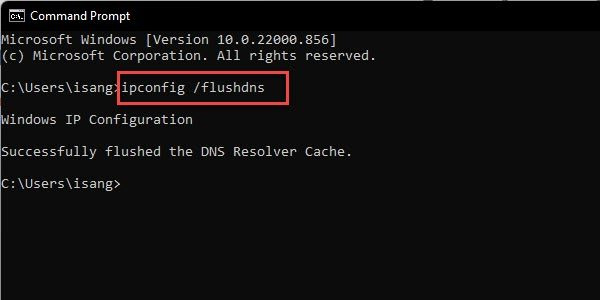
Minecraft లాంచర్ లోడ్ అవుతూ ఉంటే, అది DNS కాష్ అవినీతి వల్ల కావచ్చు. కాబట్టి, దృష్టాంతం వర్తించినట్లయితే, మీరు DNS కాష్ని ఫ్లష్ చేసి, సమస్య పరిష్కరించబడిందో లేదో చూడాలి. దీన్ని ఎలా చేయాలో ఇక్కడ ఉంది:
- ముందుగా, కమాండ్ ప్రాంప్ట్ను అడ్మినిస్ట్రేటర్గా తెరవండి.
- ఇప్పుడు కింది ఆదేశాన్ని నమోదు చేయండి: |_+_|.
- ఆదేశాన్ని అమలు చేసి విజయవంతంగా పూర్తి చేయనివ్వండి. పూర్తయిన తర్వాత, మీరు 'DNS రిసల్వర్ కాష్ని విజయవంతంగా క్లియర్ చేసారు' అనే సందేశాన్ని చూస్తారు.
- ఆ తర్వాత, మైక్రోసాఫ్ట్ స్టోర్ నుండి Minecraft లాంచర్ను ఇన్స్టాల్ చేయడానికి ప్రయత్నించండి మరియు సమస్య పోయిందో లేదో చూడండి.
చూడండి: Windowsలో నడుస్తున్నప్పుడు Minecraft బ్లాక్ స్క్రీన్ బగ్ పరిష్కరించబడింది.
9] పబ్లిక్ DNS సర్వర్కి మారండి.
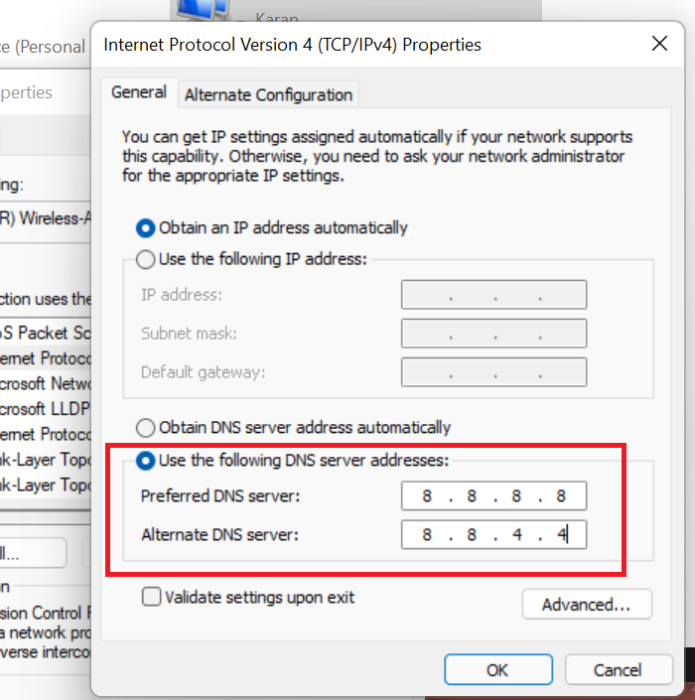
ఫిక్సింగ్ (8)తో పాటు, మీరు పబ్లిక్ DNS సర్వర్ని సెటప్ చేయడానికి ప్రయత్నించవచ్చు మరియు సమస్య పరిష్కరించబడిందో లేదో చూడవచ్చు. మీ డిఫాల్ట్ DNS సర్వర్తో కొంత అసమతుల్యత ఉండవచ్చు మరియు అందుకే Minecraft లాంచర్ లోడ్ అవుతోంది. ఈ సందర్భంలో, పబ్లిక్ DNS సర్వర్కి మారడం సమస్యను పరిష్కరించడంలో మీకు సహాయం చేస్తుంది. సాధారణంగా, Google DNS సర్వర్ని సెటప్ చేయడం సహాయపడుతుంది. కాబట్టి Windows 11/10లో Google DNS సర్వర్ని సెటప్ చేయడానికి ఇక్కడ దశలు ఉన్నాయి:
- ముందుగా, Win+Rతో రన్ డైలాగ్ని తీసుకుని, టైప్ చేయండి ncpa.cpl అందులో మరియు పైకి తీసుకురావడానికి ఎంటర్ నొక్కండి నెట్వర్క్ కనెక్షన్లు కిటికీ.
- ఆ తర్వాత, మీ క్రియాశీల ఇంటర్నెట్ కనెక్షన్పై కుడి-క్లిక్ చేసి, ఎంచుకోండి లక్షణాలు సందర్భ మెను నుండి ఎంపిక.
- తెరుచుకునే ప్రాపర్టీస్ డైలాగ్ బాక్స్లో, ఎంచుకోండి ఇంటర్నెట్ ప్రోటోకాల్ వెర్షన్ 4 (TCP/IPv4) ఎంపికను ఆపై క్లిక్ చేయండి లక్షణాలు బటన్.
- ఇప్పుడు ఎంచుకోండి క్రింది DNS సర్వర్ చిరునామాలను ఉపయోగించండి ఎంపిక, ఆపై క్రింది విలువలను నమోదు చేయండి:
- ఇష్టపడే DNS సర్వర్: 8.8.8.8
- ప్రత్యామ్నాయ DNS సర్వర్: 8.8.4.4.
- తర్వాత, మునుపటి స్క్రీన్కి వెళ్లి, ఎంచుకోండి ఇంటర్నెట్ ప్రోటోకాల్ వెర్షన్ 6 (TCP/IPV6) మరియు చిహ్నాన్ని నొక్కండి లక్షణాలు బటన్.
- అప్పుడు ఎంచుకోండి క్రింది DNS సర్వర్ చిరునామాలను ఉపయోగించండి మరియు తగిన ఫీల్డ్లలో కింది విలువలను నమోదు చేయండి:
- ప్రాధాన్య DNS సర్వర్: 2001:4860:4860::8888.
- ప్రత్యామ్నాయ DNS సర్వర్: 2001:4860:4860::8844
- చివరగా బటన్ క్లిక్ చేయండి వర్తించు > సరే బటన్ మరియు సమస్య పరిష్కరించబడిందో లేదో చూడండి.
ఈ సమస్య మీ Xbox కన్సోల్లో సంభవించినట్లయితే, మీరు ఈ దశలను అనుసరించడం ద్వారా Google DNS సర్వర్కి వెళ్లవచ్చు:
- హోమ్ స్క్రీన్పై, మీ కంట్రోలర్లోని Xbox బటన్ను నొక్కి, ఆపై క్లిక్ చేయండి ప్రొఫైల్ & సిస్టమ్ > సెట్టింగ్లు ఎంపిక.
- ఇప్పుడు వెళ్ళండి జనరల్ ట్యాబ్ మరియు క్లిక్ చేయండి నెట్వర్క్ అమరికలు ఎంపిక.
- ఆ తర్వాత ఎంచుకోండి ఆధునిక సెట్టింగులు ఎంపికను ఆపై క్లిక్ చేయండి DNS సెట్టింగ్లు > నిర్వహణ ఎంపిక.
- తదుపరి నమోదు చేయండి 8.8.8.8 ప్రాథమిక DNS ఫీల్డ్లో మరియు 8.8.4.4 సెకండరీ DNS ఫీల్డ్లో.
- చివరగా, మీ కొత్త సెట్టింగ్లను సేవ్ చేసి, మీ కన్సోల్ మరియు రూటర్ని పునఃప్రారంభించండి. మీరు మీ Xboxలో Microsoft స్టోర్ని ఇన్స్టాల్ చేయగలరా లేదా అని చూడండి.
చదవండి: Minecraft Forge ఇన్స్టాలర్ విండోస్ 11లో తెరవదు లేదా పని చేయదు .
10] మైక్రోసాఫ్ట్ స్టోర్ని మళ్లీ ఇన్స్టాల్ చేయండి.
సమస్య ఇప్పటికీ పరిష్కరించబడకపోతే, మీరు Microsoft స్టోర్ని మళ్లీ ఇన్స్టాల్ చేయవచ్చు. యాప్లో కొంత అవినీతి ఉండవచ్చు, కాబట్టి యాప్ యొక్క క్లీన్ వెర్షన్ని రీస్టార్ట్ చేయడం వల్ల సమస్య పరిష్కరించబడుతుంది. మైక్రోసాఫ్ట్ స్టోర్ని మళ్లీ ఇన్స్టాల్ చేయడానికి, మీరు పవర్షెల్ని ఉపయోగించవచ్చు. ఇక్కడ ఎలా ఉంది:
ముందుగా, ప్రారంభ మెను నుండి అడ్మినిస్ట్రేటర్ అధికారాలతో Windows Powershellని తెరవండి.
ఇప్పుడు మైక్రోసాఫ్ట్ స్టోర్ను మళ్లీ ఇన్స్టాల్ చేయడానికి కింది ఆదేశాన్ని నమోదు చేయండి:
|_+_|కమాండ్ పూర్తయిన తర్వాత, మీ కంప్యూటర్ను పునఃప్రారంభించి, మీరు Minecraft లాంచర్ను ఇన్స్టాల్ చేయగలరా లేదా అని తనిఖీ చేయడానికి Microsoft స్టోర్ని తెరవండి.
cortana ఆదేశాలు విండోస్ 10 pc
11] Minecraft లాంచర్ ఇన్స్టాలర్ను డౌన్లోడ్ చేయండి
పైన ఉన్న అన్ని పరిష్కారాలు సహాయం చేయకపోతే, మీరు అధికారిక వెబ్సైట్ నుండి Minecraft డెస్క్టాప్ వెర్షన్ను డౌన్లోడ్ చేసుకోవచ్చు. Minecraft లాంచర్ను మైక్రోసాఫ్ట్ స్టోర్ నుండి అలాగే వెబ్ నుండి డౌన్లోడ్ చేసుకోవచ్చు. ఇది minecraft.netలో అందుబాటులో ఉంది, ఇక్కడ మీరు Minecraft లాంచర్ కోసం ఇన్స్టాలర్ను డౌన్లోడ్ చేసుకోవచ్చు. ఇన్స్టాలర్ డౌన్లోడ్ అయిన తర్వాత, ఫైల్పై డబుల్ క్లిక్ చేసి, దాని ఇన్స్టాలేషన్ను పూర్తి చేయడానికి స్క్రీన్పై సూచనలను అనుసరించండి. దీన్ని చేయడానికి మీరు మైక్రోసాఫ్ట్ స్టోర్ని తెరిచి ఉపయోగించాల్సిన అవసరం లేదు.
Minecraft ఇన్స్టాలర్ Minecraftని ఎందుకు ఇన్స్టాల్ చేయదు?
ఇన్స్టాలర్ని ఉపయోగించి Minecraft గేమ్ని ఇన్స్టాల్ చేయడంలో మీకు సమస్య ఉంటే, అది పాత OS కావచ్చు లేదా అనుమతులు లేకపోవడం కావచ్చు. కాబట్టి, మీరు Windows యొక్క తాజా సంస్కరణను కలిగి ఉన్నారని నిర్ధారించుకోండి మరియు నిర్వాహక హక్కులతో Minecraft ఇన్స్టాలర్ను అమలు చేయండి. అదనంగా, ఈ సమస్య యొక్క ఇతర కారణాలు పాడైన mod ఫైల్లు, అనుకూలత సమస్యలు మరియు Windows ఇన్స్టాలర్ సేవతో సమస్యలు కావచ్చు.
ఇప్పుడు చదవండి: Minecraft Windows PCలో గడ్డకట్టడం లేదా గడ్డకట్టడం ఉంచుతుంది.


![స్టీమ్లో మైక్రోఫోన్ పని చేయడం లేదు [ఫిక్స్ చేయబడింది]](https://prankmike.com/img/microphone/6C/microphone-is-not-working-in-steam-fixed-1.png)












